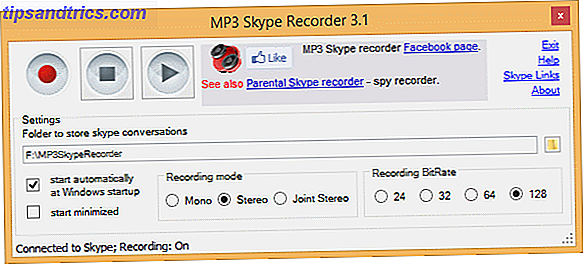Hast du gerade eines von Amazons ausgezeichneten Streaming-Geräten in die Finger bekommen? Der Fire TV und Fire TV Stick kämpfen mit Roku-Geräten und Google Chromecasts um die Kontrolle über Ihr Wohnzimmer.
Sobald Sie die notwendige Zeit für die Einrichtung Ihres Geräts aufgewendet haben, ist es an der Zeit, einige Fire TV-Apps zu installieren. Aber mit so vielen zur Auswahl, wo fängst du an?
Mach dir keine Sorgen, wir sind hier um zu helfen. In diesem Artikel stellen wir Ihnen einige wichtige Apps vor, die Sie jetzt auf Ihrem Fire TV oder Fire Stick installieren müssen.
Vorbereiten Ihres Geräts
Bevor wir über die Apps selbst sprechen, müssen Sie Ihr Fire TV-Gerät vorbereiten.
Warum? Weil Sie einige der Apps, die wir diskutieren, seitenweise laden müssen; Sie sind nicht im Amazon Appstore verfügbar.
Um sicherzustellen, dass Sie seitengeladene Apps auf Ihrem Gerät installieren können, müssen Sie zwei Einstellungen ändern.
- ADB-Debugging: Um das ADB-Debugging zu aktivieren, gehen Sie zu Einstellungen> Gerät> Entwickleroptionen> ADB-Debugging und wählen Sie Ein .
- Unbekannte Quellen: Damit Apps aus unbekannten Quellen auf Ihrem Fire Stick installiert werden können, wechseln Sie zu Einstellungen> Gerät> Entwickleroptionen> Apps aus unbekannten Quellen und wählen Sie Ein .
Erledigt? Gut, schauen wir uns die Apps genauer an.
1. Downloader

Downloader ist ein wesentliches Tool, wenn Sie planen, Fire TV-Apps auf Ihr Gerät zu laden.
Mit der App können Sie APK-Dateien direkt aus dem Internet herunterladen und dann auf Ihrem Amazon Fire TV oder Fire TV Stick installieren. Dies bedeutet, dass Sie keinen PC oder eine Netzwerkverbindung benötigen, um die Datei zu übertragen.
Theoretisch erfordert Downloader kein Setup. Es lohnt sich jedoch sicherzustellen, dass JavaScript aktiviert ist. Öffnen Sie die App, wählen Sie im linken Bereich Einstellungen und aktivieren Sie das Kontrollkästchen neben JavaScript aktivieren.
2. ES Datei Explorer
Der ES File Explorer ist die andere gebräuchliche Methode, um APK-Dateien auf Ihr Gerät zu bekommen, damit Sie sie seitenweise laden können.
Obwohl die App (verdientermaßen) den Ruf hat, ein aufgeblähtes Chaos auf Android zu sein, läuft sie auf Amazon Fire-Geräten gut und ist einfach zu benutzen (zumindest zum Herunterladen von APKs). Sie müssen nur eine URL eingeben und die App kümmert sich um den Rest.
Da es sich bei der App um einen Dateiexplorer handelt, können Sie ihn natürlich auch zum Durchsuchen Ihres Speichers verwenden.
3. Maus Toggle
Obwohl Sie fast jede App auf Ihrem Fire TV oder Fire TV Stick sideloaden können, wurden viele von ihnen nicht für den TV-Bildschirm angepasst. Sie benötigen immer noch Fingertips und andere Gesten, um sie zu navigieren.
Die Lösung besteht darin, einen Mauszeiger zu installieren. Das beste ist Maus Toggle. Mit einem Doppelklick auf die Wiedergabetaste Ihrer Fernbedienung können Sie ein Maussymbol auf dem Bildschirm starten. Sie können es mit dem D-Pad Ihrer Fernbedienung steuern.
Um die App zu installieren, geben Sie http://tinyurl.com/firetvmouse in den oben genannten Downloader ein oder verwenden Sie die oben verlinkte Google Play App.
4. Plex
Plex braucht sicherlich keine Einführung. Zusammen mit Kodi ist dies eine der besten Möglichkeiten, Ihre lokal gespeicherten Medien auf andere Bildschirme und Geräte in Ihrem Zuhause zu übertragen. Wenn Sie für einen Plex Pass Plex Pass bezahlen: Was bekommen Sie für Ihr Geld? Plex Pass: Was bekommen Sie für Ihr Geld? Um zu wissen, ob Sie einen Plex Pass benötigen oder nicht, müssen Sie zunächst genau wissen, was Sie für Ihr Geld bekommen. Lesen Sie mehr, Sie können sogar remote auf Ihre Inhalte zugreifen.
Im Gegensatz zu Kodi, das wir als nächstes behandeln werden, ist Plex eine der Fire TV-Apps, die über den Amazon Appstore erhältlich sind, was die Installation zu einem Kinderspiel macht.
5. Kodi
Kodi ist der größte Konkurrent von Plex. Beide Apps haben Vor-und Nachteile, aber im Großen und Ganzen ist Kodi mehr anpassbar, erfordert aber mehr Wartung.
Wie bereits erwähnt, ist Kodi im Amazon Appstore nicht verfügbar. Sie müssen es auf Ihr Gerät laden.
Glücklicherweise haben wir erläutert, wie Sie Kodi auf Ihrem Fire TV Stick seitenweise laden können. Wie Sie Kodi Media Center auf einem Amazon Fire Stick installieren. Wie Sie Kodi Media Center auf einem Amazon Fire Stick installieren In diesem Artikel wird die Installation von Kodi auf einem Amazon Fire beschrieben Fernsehstock. Wenn Sie fertig sind, werden Sie das beste Medienzentrum für jeden mit kleinem Budget erhalten. Lesen Sie mehr in einem Artikel an anderer Stelle auf der Website.
6. Firefox
Wenn Sie YouTube auf Ihrem Fire-Gerät ansehen möchten, müssen Sie eine Browser-App installieren.
Das Problem stammt aus einem Streit zwischen Amazon und Google im Jahr 2017. Das gleiche Argument ist verantwortlich für das Fehlen von Google-Produkten (wie Chromecast) im Amazon Store.
Die meisten langfristigen Fire-Benutzer sind sich einig, dass es nur zwei Browser gibt, die in Betracht gezogen werden sollten: Firefox und Silk.
Wenn Sie Firefox bereits auf Ihren anderen Computern verwenden oder Open-Source-Software wertschätzen, sollten Sie diesen Browser installieren.
7. Silk Browser
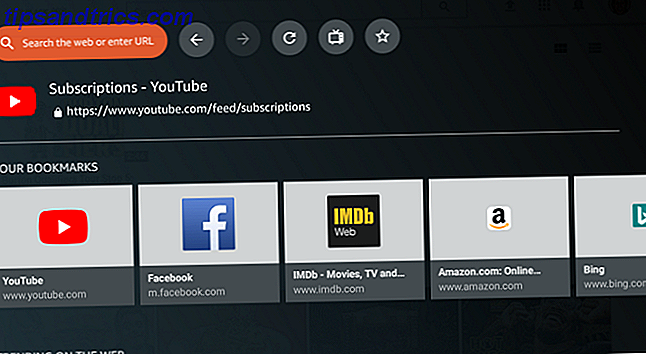
Da Sie Apps herunterladen können, können Sie beliebige Browser installieren, einschließlich Chrome. Aber Seide ist beliebter.
Falls Ihnen das nicht bekannt ist, ist Silk der interne Browser von Amazon und wurde speziell für die Arbeit mit Amazon Fire-Geräten entwickelt.
Sie können Webvideos und Musik mit den Play-, Pause- und Skip-Tasten Ihrer Fernbedienung steuern und bieten viele Standard-Browserfunktionen wie einen Passwortmanager und Browserverlauf.
8. Netflix
Wir können keine Liste der besten Fire TV-Apps schreiben, ohne Netflix zu erwähnen.
Mit über 100.000 Stunden Inhalt und 50.000 Fernsehshows und Filmen (zum Zeitpunkt des Schreibens) müssen Sie wirklich nichts anderes bezahlen - vor allem nicht, wenn Sie feststellen, dass Sportfanatiker und Nachrichten-Nerds immer noch ihre kostenlose Lösung bekommen können Free Streaming News Channels für Cord-Cutters 5 Free Streaming News Channels für Cord-Cutters Einer der größten Nachteile des Abbrechens von Kabelfernsehen ist die Verfügbarkeit von Nachrichten. Oder ein Fehlen davon. Zum Glück ändern sich die Dinge, und hier gibt es jetzt viele kostenlose Nachrichtenkanäle für Kabelschneider. Lesen Sie mehr, nachdem sie die Schnur geschnitten haben. Die Dienstleistungen des Unternehmens sind nicht kostenlos. Aber wenn man sich den Preis von Netflix Wie viel ist Netflix pro Monat angesehen? Wie viel kostet Netflix pro Monat? Wie viel kostet Netflix? Welche Pläne sind verfügbar? Hier sehen Sie, wie viel Geld Netflix jeden Monat kostet. Lesen Sie weiter, wir denken, dass es ein gutes Preis-Leistungs-Verhältnis darstellt.
9. Euronews
Denken Sie daran, wir haben gerade gesagt, News Nerds könnten ihre Reparatur kostenlos bekommen? Euronews macht es möglich.
Euronews ist eine Zusammenarbeit zwischen einer Gruppe von 23 europäischen und nordafrikanischen nationalen Fernsehsendern, darunter ITN, RAI, RTE und VGTRK.
Es wurde 1993 gegründet und hat seitdem in 156 Ländern und in 12 europäischen und nahöstlichen Sprachen kostenlose Nachrichten veröffentlicht.
Die Kanäle für vier Sprachen - Englisch, Niederländisch, Ungarisch und Türkisch - sind für Amazon Fire-Geräte verfügbar. Die nicht-englischen Kanäle sind eine fantastische Ressource, wenn du versuchst, eine andere Sprache zu lernen. 6 Snappy Wege, eine neue Sprache in 5 Minuten pro Tag zu lernen 6 Schnippische Wege, eine neue Sprache in 5 Minuten pro Tag zu lernen Du kannst viel erreichen in den wenigen Minuten deiner Freizeit hast du. Eine neue Sprache mit Mikrolernen zu lernen ist eine davon. Probieren Sie diese ausgezeichneten Apps und Websites für Mikrolernen aus. Weiterlesen .
10. Heuhaufen TV
Bleiben wir beim Thema Nachrichten. Haystack TV ist eine weitere Option für Sie zu prüfen.
Im Gegensatz zu Euronews bietet es kein Live-TV. Stattdessen werden Clips aus Hunderten von seriösen Online-Quellen zusammengetragen, um Ihnen Videos zu den Themen zu liefern, die Sie interessieren.
Je mehr Sie sich die App ansehen und die Videos und Themen bewerten, die Ihnen angezeigt werden, desto besser erfahren Sie, welche Quellen Ihnen gefallen und welche Themen Ihnen wichtig sind.
11. TuneIn Radio
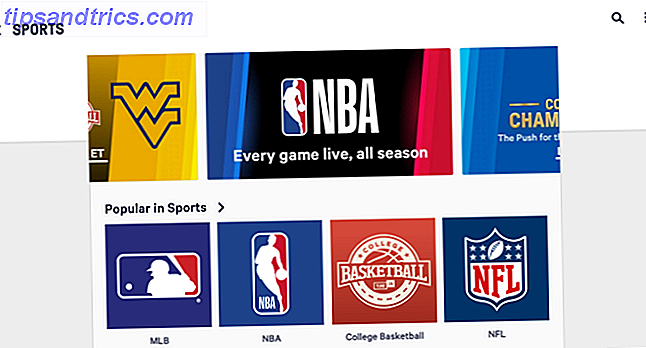
Fernseher dienen nicht nur zum Ansehen. Sie hören auch Sachen.
Eine der besten Möglichkeiten, Ihre Ohren mit Musik zu füllen, ist TuneIn Radio zu installieren. Obwohl Spotify auch eine Amazon Fire App anbietet, benötigen Sie eine Premium-Mitgliedschaft. TuneIn Radio ist für alle Benutzer kostenlos.
Wie Sie wahrscheinlich bereits wissen, bietet TuneIn Zugriff auf 100.000 Radiostationen aus der ganzen Welt, zusammen mit vier Millionen On-Demand-Programmen.
12. VLC
Wir beenden die Liste der besten Fire TV-Apps mit VLC Player. Aber warum brauchen Sie VLC auf einem Fire TV oder Fire TV Stick?
Es gibt zwei Hauptgründe:
- Häufig benötigen Apps, die Zugriff auf illegale Inhalte gewähren, einen Videoplayer eines Drittanbieters, um ihren Inhalt anzuzeigen.
- Sie können mit VLC Inhalte anzeigen, die auf einem anderen lokalen Gerät mit Ihrem Heimnetzwerk gespeichert sind.
Das Erläutern des Prozesses zum Verwenden von VLC zum Streamen lokal gespeicherter Medien geht über den Rahmen dieses Artikels hinaus. Sie müssen nur unser Wort nehmen, dass es eine Must-Have-App ist!
Schneiden Sie das Kabel mit Fire TV Apps
Der Amazon Fire TV und der Fire TV Stick haben dazu beigetragen, den Kabelschnitt von einem Trend in ein Phänomen zu verwandeln.
Wie wir hoffen, zeigt dieser Artikel, dass die Fire-Geräte so viele Apps in so vielen verschiedenen Kategorien anbieten, dass Sie auch nach dem Abbruch Ihres Kabel-TV-Plans nie auf etwas warten müssen, das Sie sehen oder hören können.
Denken Sie daran, sicherzustellen, dass Sie Ihre Forschung tun und die potenziellen Fallstricke des Schneidens von Kabeln betrachten 7 Fallstricke von Cord-Cutting sollten Sie zuerst betrachten 7 Fallstricke von Cord-Cutting sollten Sie zuerst überlegen Bevor Sie die Schnur schneiden, um sich etwas Geld zu sparen, gibt es einige Dinge, die Sie beachten sollten. Lesen Sie mehr, bevor Sie den Sprung wagen.